-
Cómo conseguir mi archivo de vídeo más pequeña con Leawo Video Converter?
Publicado el 12 de octubre 2009 |No hay comentariosLeawo Video Converteres una herramienta adecuada para convertir entre todos los tipos de vídeo mientras que puede ayudar a ajustar los vídeos a un tamaño deseado, dicen archivo más pequeño para ahorrar espacio.Implica el conocimiento de la configuración de códec, un conjunto de parámetros esenciales para la tarea.Es fácil de aprender, después de todo, y aquí es una guía paso a paso sobre cómo reducir el tamaño de su archivo de vídeo conLeawo Video Converter.
Paso 1, Cargue los vídeos en Leawo Video Converterpara su procesamiento.Se acepta más de una veintena de formatos de vídeo populares, por lo que no hay que preocuparse por incompatibilidad.
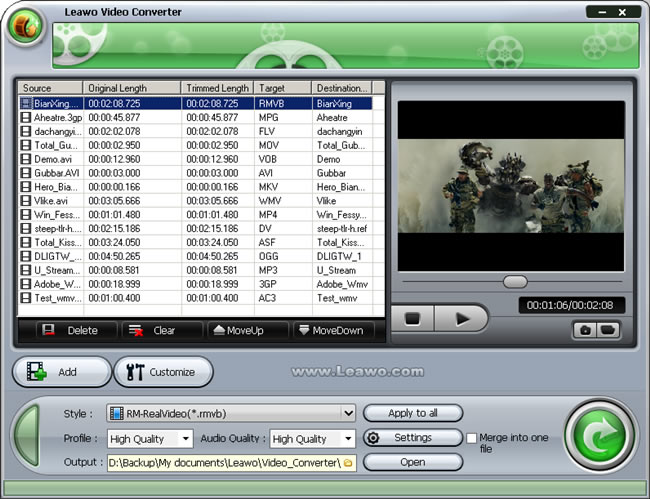
Paso 2, Seleccione un perfil para el archivo que ha seleccionado.Más de 100 perfiles, con referencia a los formatos de vídeo comunes y formatos de terminal en particular, están en orden crujiente.Usted puede juzgar sobre la extensión del archivo y la descripción de una que se adapte a su necesidad.
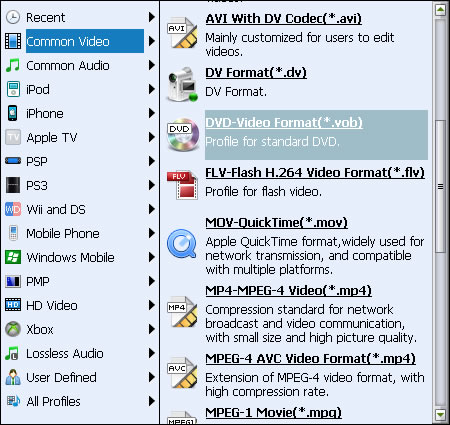
Paso 3, Suponiendo que haya asignado un perfil 3GP, haga clic en "Configuración"Para abrir el panel de configuración del codec.Hay una lista completa de configuración del codec, que divide en dos partes, para que usted pueda hacer claras diferencias.
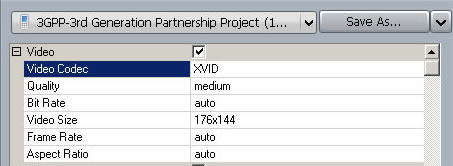
Video Codec: Es para determinar que la aritmética para usar en la codificación de vídeo.Si alguna vez ha subido vídeos a YouTube, usted debe estar al tanto de las recomendaciones de YouTube en formato de video subido, que son H.264, MPEG-2 y MPEG-4.Leawo Video Convertertiene muchos plugins de codecs para cubrir las demandas más exigentes.
Calidad: Especifica la cantidad de la calidad de vídeo es conservar después de la conversión.De alta calidad por lo general trae buenos detalles en la pantalla con la única contención del tamaño del archivo.Se recomienda para la copia de seguridad de vídeo o la radiodifusión.Cuando desee ver el vídeo en pantalla pequeña o terminales memoria apretado, baja calidad es la mejor opción.
Bit Rate: Describe los bits por segundo en la secuencia de vídeo, refleja la calidad de vídeo y tamaño de video en forma de número.
Tamaño de vídeo: Es decir, la resolución real de la pantalla de video en tamaño completo.
Frecuencia de imagen: Da la idea de los cuadros por segundo en la secuencia de vídeo.Un vídeo sin problemas por lo general se adapta una velocidad superior a 24.Si el vídeo contiene disparos mayoría intensos, se requiere una mayor velocidad de cuadro.De lo contrario, usted puede reducir la velocidad de fotogramas y reducir tramas redundantes en un video en cámara lenta.
Relación de aspecto: Afecta el estilo de la pantalla del reproductor.04:03 es la relación de aspecto preferido de la televisión o la pantalla de la CRT estándar, mientras que 16:09 es a menudo favorecida por la pantalla LCD de pantalla ancha.
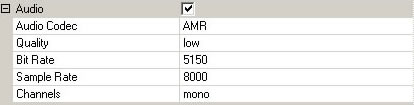
Audio Codec: Lo mismo que el códec de vídeo, excepto que se dedica al audio.Una opción es moderada MP3 por su amplia popularidad en todo el ciberespacio.AAC cuenta con un mejor rendimiento en un tamaño de archivo más pequeño, preferido en la memoria ajustada teléfonos celulares o reproductores portátiles de música.AMR es la mejor opción para llevar la voz debido a su delgado cuerpo, pero no es adecuado para el disfrute de la música.
Calidad: Igual que el video.
Bit Rate: Igual que el video.Por lo general, un archivo de vídeo que contengan las dos corriente de flujo de vídeo y de audio, por lo que la tasa de bits total será la suma de la tasa de bits de vídeo y velocidad de bits de audio.
Frecuencia de muestreo: Un factor que determina los detalles de audio.No hace lo mismo que Frame Rate.
Canales: Una secuencia de audio puede ser de un solo canal (mono), dos canales (estéreo) o incluso 5.1 canales (circundante).Se puede determinar fácilmente por la cantidad de cajas de sub sonido que tiene en su sistema de audio.
Hay algunas reglas importantes a seguir antes de iniciar la conversión.
1. no aplique un perfil con los parámetros más altos que el presente de su archivo de vídeo.Simplemente no mejora la calidad, pero los resultados en el archivo innecesariamente grande.
2.cuanto más alto no siempre es la mejor.Por ejemplo, puede experimentar pérdida de cuadro mientras ve vídeos H.264 en su PMP, pero no en el caso de MPEG-4.La razón es que su PMP no es lo suficientemente fuerte en la descodificación de formato avanzado, pero complicado como el H.264, así que hay que conformarse con MPEG-4 y MPEG-2.
3.mejor no subir demasiado alto en la velocidad de fotogramas, frecuencia de muestreo y tasa de bits.Búsqueda ciega de la figura superior no garantiza un mejor resultado, pero aumenta la posibilidad de baja eficiencia, como tramas redundantes y tamaño de archivo hinchado.
Después de absorber toda una cantidad de conocimientos sobre la configuración del codec, debe deseosos de practicar por primera vez por su cuenta. Leawo Video Converter proporciona experiencia cómoda durante la conversión, tales como la conversión por lotes y después de las acciones realizadas, trae la tarea más fácil y más rápido a su meta.
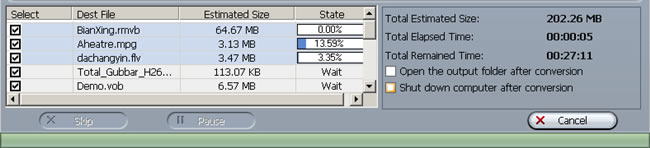
Leawo Video Converter ahora está en promoción con un descuento grande, que es una verdadera bendición para todos los usuarios.Cualquiera que busque un todo-en-una solución de conversión sería negligente si no comprobarlo.
Puestos relacionados con:
- Cómo llegar pantalla de mi archivo de vídeo con Leawo Video Converter?
- Giveaway Halloween tiempo limitado – Leawo Video Converter & Mac Total Converter
- Cómo recortar de vídeo para mis jugadores con Leawo Video Converter?
- Leawo Mac Video Converter Pro V2.0.0 recién liberado con función de conversión de 2D a 3D plantado
- Cómo unirse a videos para disfrutar de un espectáculo de vídeo con Leawo Video Converter?
Convertidor gratuito de AVI, Free Mac Video Converter, Free Video Converter, Mac Video Converter, Otros, Tutoriales de producto, iPhone Converter, iPod Converter configuración avanzada, configuración del códec, Free Video Converter, configuración del perfil, Video ConverterDeja una respuesta




















Comentarios recientes